Hostwinds Tutorials
Suchergebnisse für:
Inhaltsverzeichnis
So stellen Sie Ihre SHOUTcast-Station ein
Stichworte: SHOUTcast
Mit einem Shoutcast-Server gibt es ein paar Möglichkeiten, dass Sie Ihre Zuhörer dazu bringen können, sich einzuschalten, z. B. direkt über Ihre Site oder Webseite oder sogar durch Herunterladen einer Datei für ihre bevorzugte Audiopanwendungen. In jedem Fall zeigt Ihnen dieser Anleitung, wie Sie das einfach durch das WhMSONIC SHOUTCAST CONTROL-Panel einrichten können.
Einbetten eines HTML5-Players
Eine gute Möglichkeit, Ihre Station zu bewerben, wäre direkt auf Ihrer Website. Dies würde durch das Einbetten eines der vielen verfügbaren Codefragmente in Ihren HTML-Code für Ihre Webseite geschehen. Diese Optionen finden Sie in der Website-Integrationen Abschnitt Ihrer SHOUTcast-Systemsteuerung.
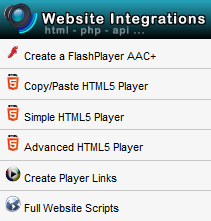
Erstellen Sie einen FlashPlayer AAC +
Obwohl dies nicht die am meisten empfohlene Option ist, können Sie Ihre SHOUTcast-Station über FlashPlayer in Ihre Site integrieren. Durch Klicken auf die Erstellen Sie einen FlashPlayer AAC + von dem Website-Integrationen Menü, Sie werden auf eine Seite gebracht, in der Sie die Dateien für Ihre Website herunterladen können. Ein Nachteil der Verwendung dieser Methode besteht darin, dass diejenigen, die ohne den FlashPlayer nicht durch diese Methode einstellen können, wie in dem untenstehenden Bild hervorgehoben wird.
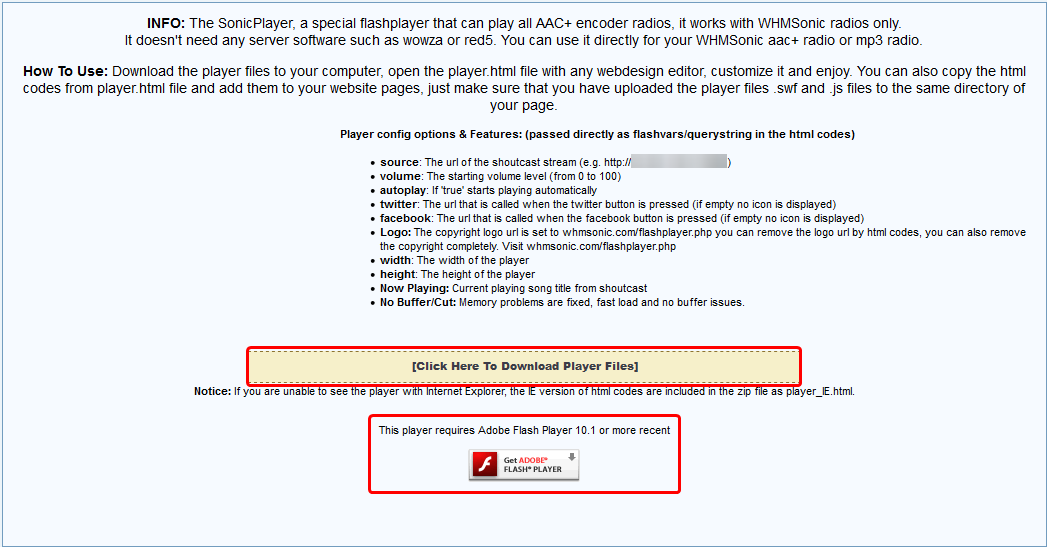
Kopieren / Einfügen von HTML5-Player
Der einfachste Weg, um die SHOUTcast-Station dazu zu bringen, auf Ihrer Site zu spielen, ist über die HTML5-Player kopieren / einfügen in WHMSonic. Nach dem Klicken auf die HTML5-Player kopieren / einfügen in dem Website-Integrationen MENU, Sie werden mit einem Spielerprobe auf eine Seite gebracht, und ein Code-Snippet zu verwenden. Das Beispiel gibt Ihnen eine Vorschau auf das, wie der Spieler aussehen würde, wenn Sie den untenstehenden Code verwenden. Der Code würde dem Code Ihrer Website hinzugefügt, in dem der Player angezeigt wird.
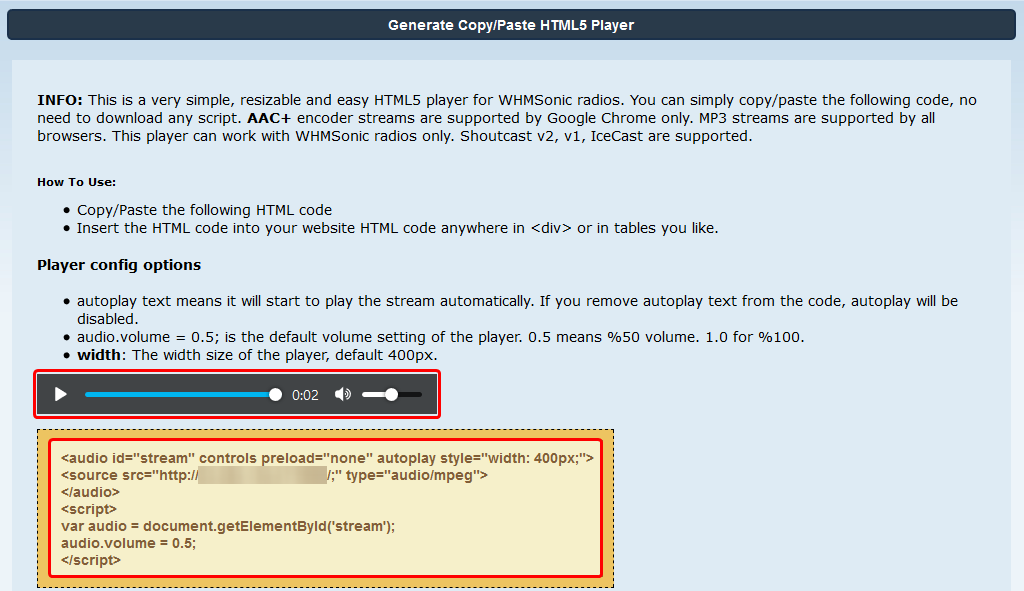
Einfacher HTML5-Player
Klicken Sie auf die Einfacher HTML5-Player von dem Website-Integrationen Die Liste präsentiert Sie mit einem fortgeschrittenen HTML5-Player-Version kopieren / einfügen. Dieser Spieler kann auch in einigen Browsern schöner aussehen. Dieser ist jedoch nicht so fortgeschritten wie das Erweiterter HTML5-Player. Anstatt auf dieser Seite mit einem Code-Snippet auf Ihrer Website präsentiert zu werden, erhalten Sie die Dateien selbst, die für den Player verwendet werden sollen. Sie würden diese im Wesentlichen in das Verzeichnis Ihrer Website eingeben, in dem der Spieler angezeigt werden soll.
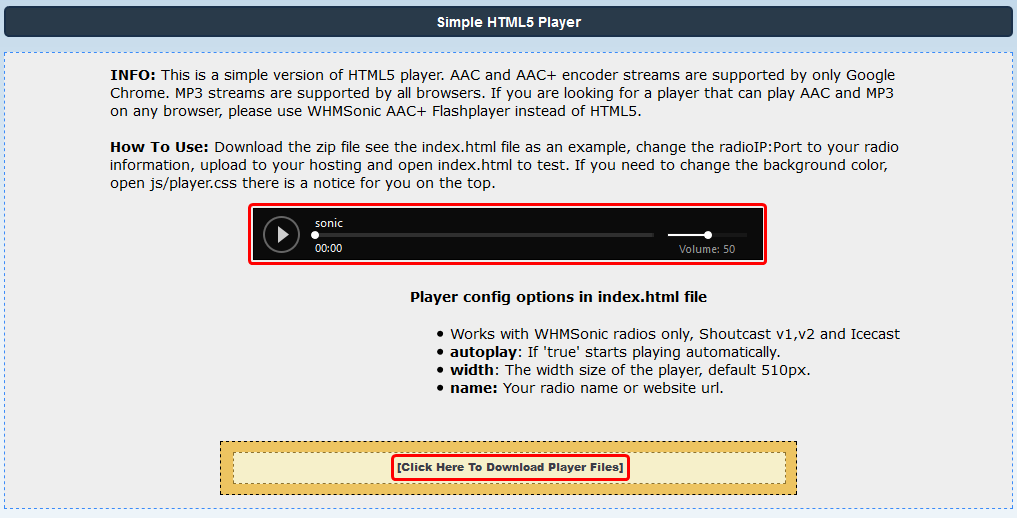
Erweiterter HTML5-Player
Dort ist der Erweiterter HTML5-Player von dem Website-Integrationen Menü für einen viel schöneren Web-Player für Ihren Shoutcast-Station. Mit dieser Option muss jedoch PHP auf Ihrem Webserver aktiviert sein. Sie können ein Beispiel dafür sehen, wie dieser Spieler Ihre Zuhörer aussehen würde, sowie einen Link, um die Dateien für den Player herunterzuladen. Um das einzustellen, möchten Sie diese Dateien aufgeben, in denen der Web-Player für Ihren Sender gelangen soll.
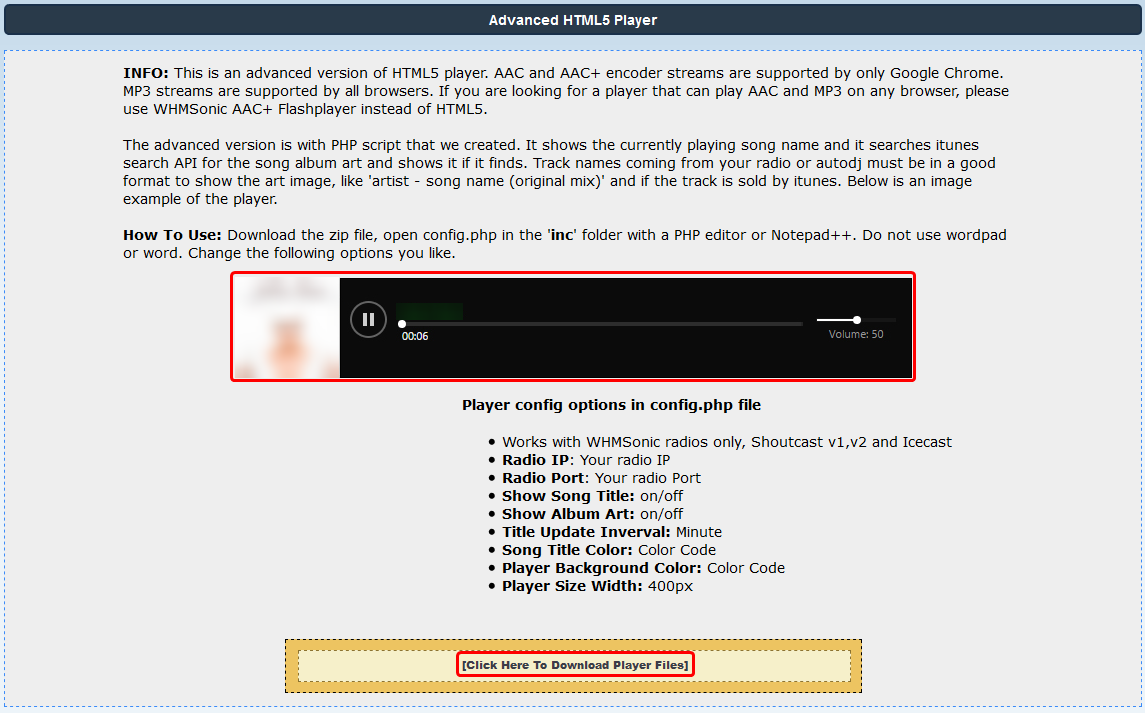
Erstellen Sie Player-Links
Manchmal möchten Sie möglicherweise Links geben, damit Ihre Zuhörer in der Anwendung ihrer Wahl zuhören können.Dies ist zwar nicht einfach für einige, um eingerichtet zu sein, kann es bequemer sein, als auf Ihre Website zu gehen.Durch die Auswahl Erstellen Sie Player-Links, Sie werden mit Hyperlinks präsentiert, die Sie auf Ihrer Website für Ihre Zuhörer haben können, um Dateien für externe Medienspieler herunterzuladen. Die Medienspieler mit einem mitgelieferten Playlist-Link sind Winamp, Media Player, Schnelle Zeit, und Echter Spieler. Ihre Hörer würden die entsprechende Player-Datei über Ihre Site herunterladen und sie dann mit dem Player öffnen, um mit dem Hören zu beginnen.
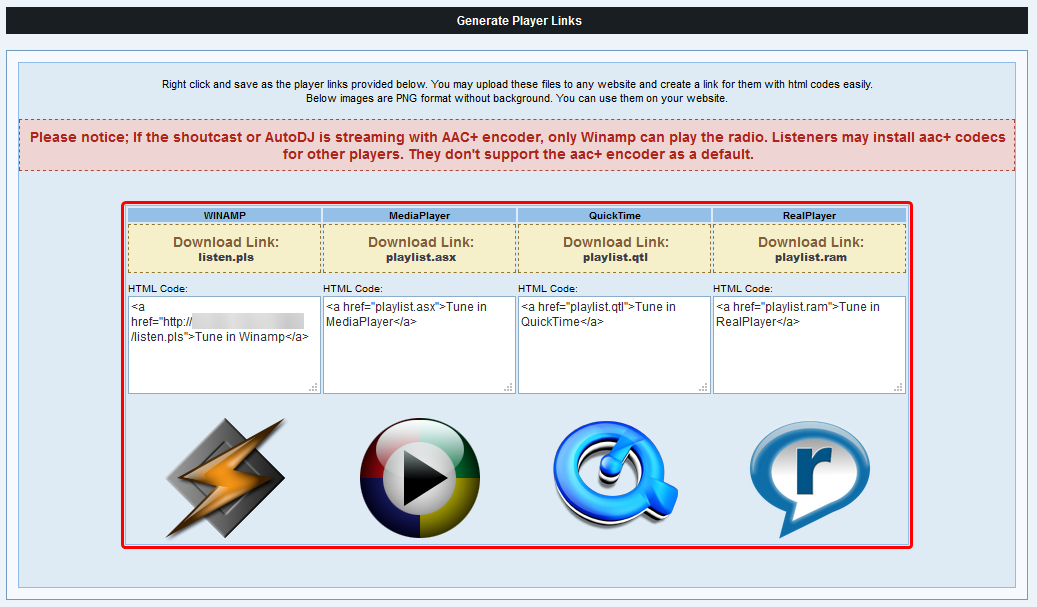
Wenn Sie Fragen haben sollten oder Hilfe möchten, wenden Sie sich bitte durch Live-Chat oder von ein Ticket einreichen mit unserem technischen Support-Team.
Geschrieben von Hostwinds Team / Kann 29, 2018
